使用过演示文稿的朋友们都知道,常常会在幻灯片的内容上使用超链接可以快速翻到需要的那一页幻灯片。下面小编就来告诉大家如何在WPS演示中使用超链接的命令,一起来看看吧。新建默认模板wps演示文稿,内容版式为空白版式。单击在线素材中的目录项,单击目录选项卡,选中其中一种目录,右击选择快捷菜单中的“插入&rd......
WPS 如何旋转Word文档里的表格
WPS教程
2021-10-06 09:19:54
我们都知道,在Word中,图片是可以旋转的,那么,在这里面表格可不可以旋转呢?其实,答案是肯定的,接下来小编就告诉大家这个方法,一起来看看吧!
首先我们先插入一个表格,然后填上内容,如下图所示:
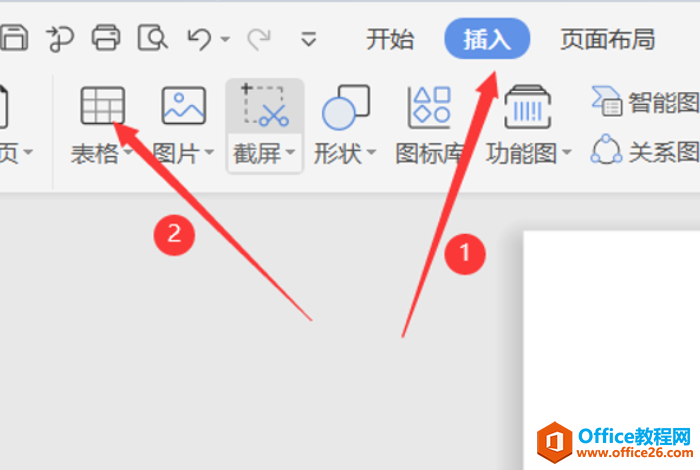
我们先选择顶部工具栏的“插入”,然后再选择底部的“文本框”,如图①②所示:
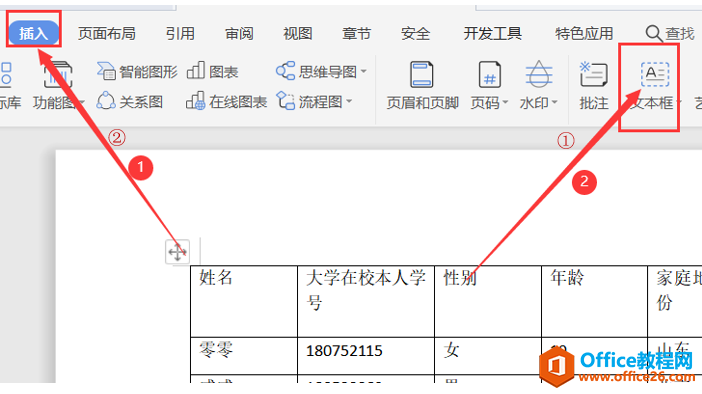
然后我们在表格的底部插入一个和表格一般大的文本框,如下图所示:
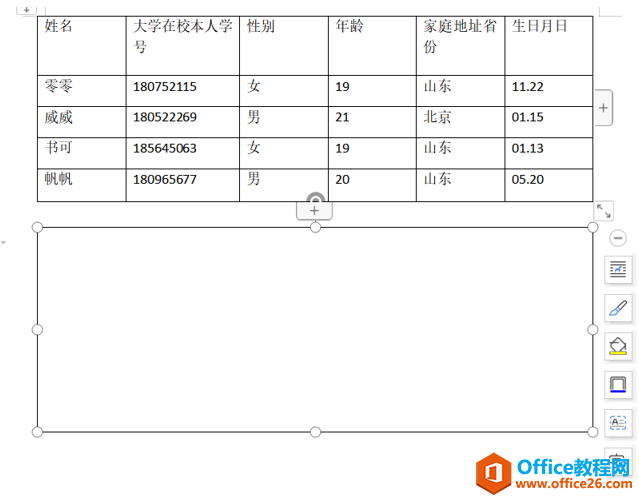
然后我们复制这个表格,把它粘贴在文本框内,如下图所示,:
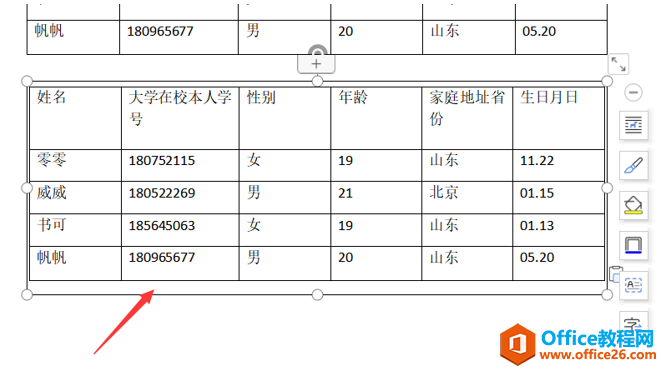
然后我们就可以转动表格啦:
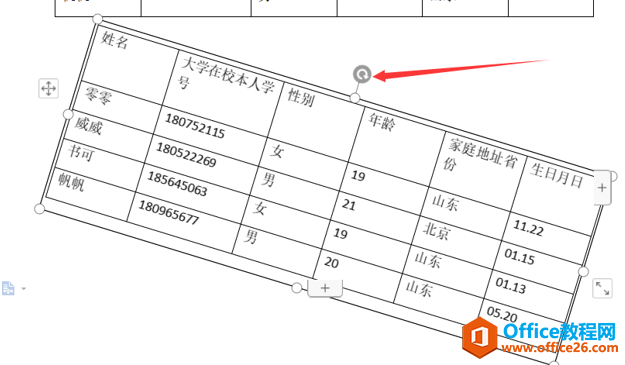
相关文章





